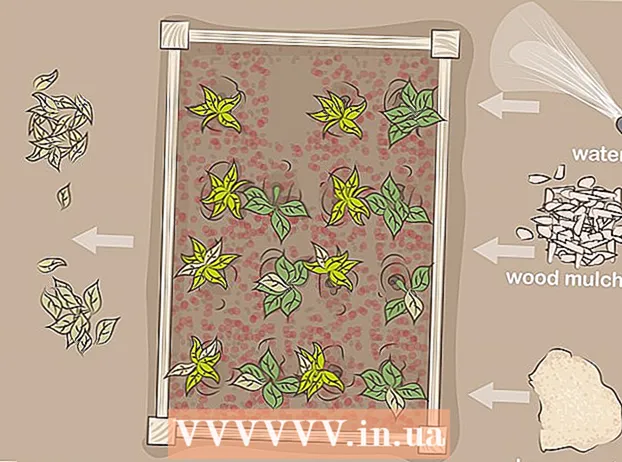Автор:
Bobbie Johnson
Дата На Създаване:
10 Април 2021
Дата На Актуализиране:
1 Юли 2024

Съдържание
Тази статия ще ви покаже как да свържете вашия MacBook лаптоп към вашия телевизор. Съвременният MacBook се различава от MacBook Pro, защото има само един видео изход, докато MacBook от 2009 и 2010 г. има конектор Mini DisplayPort. Можете също да използвате AirPlay за свързване с Apple TV.
Стъпки
Метод 1 от 2: Използване на кабел
- 1 Разберете какъв видео конектор има вашият MacBook. MacBooks, издадени през 2015 г. и по-късно, имат един-единствен USB-C порт (известен също като порт Thunderbolt 3), разположен от лявата страна на кутията.
- Ако MacBook е направен през 2010 или 2009 г., той има конектор Mini DisplayPort от лявата страна на кутията.
- 2 Заредете батерията на MacBook. MacBooks, издадени през 2015 г. и по-късно, използват USB-C порта като порт за зареждане и видео изход, така че лаптопът не може да бъде включен в зарядно устройство, докато е свързан с телевизор.
- Ако вашият MacBook е направен през 2009 или 2010 г., пропуснете тази стъпка, защото има както порт за зареждане, така и видео изход (Mini DisplayPort), така че лаптопът може да се зарежда дори когато е свързан към телевизор.
- 3 Купете си кабел. Ще ви е необходим USB-C към HDMI кабел за MacBook, издаден през 2015 г. или по-късно, или Mini DisplayPort към HDMI кабел, ако лаптоп е направен по-рано.
- Нужният ви кабел може да бъде закупен в магазини за електроника или онлайн.
- Имайте предвид, че един кабел струва не повече от 1000 рубли - не е факт, че по -скъпият кабел ще бъде с по -добро качество.
- 4 Изключи телевизора. Направете това, за да избегнете счупването му, въпреки че други устройства могат да бъдат свързани към съвременните телевизори, дори когато са включени.
- 5 Поставете HDMI щепсела на кабела в телевизора. Телевизорът трябва да има поне един HDMI конектор, който прилича на петоъгълен порт и се намира на гърба или отстрани на телевизора.
- HDMI щепселът трябва да бъде правилно поставен в жака на телевизора.
- 6 Свържете другия край на кабела към вашия MacBook. Ако вашият MacBook е пуснат през 2015 г. или по-късно, включете USB-C щепсела на кабела в овалния порт от лявата страна на лаптопа.
- За MacBook, произведен през 2009 или 2010 г., включете конектора Mini DisplayPort в конектора от лявата страна на лаптопа.
- 7 Включете телевизора и превключете входния видео сигнал към HDMI. Натиснете бутона за включване на телевизора
 , след което натиснете бутона Вход или Видео, докато иконата на лаптопа се появи на екрана.
, след което натиснете бутона Вход или Видео, докато иконата на лаптопа се появи на екрана. - 8 Отворете менюто на Apple
 . Кликнете върху логото на Apple в горния ляв ъгъл на екрана. Ще се отвори меню.
. Кликнете върху логото на Apple в горния ляв ъгъл на екрана. Ще се отвори меню. - 9 Кликнете върху Системни настройки. Това е близо до горната част на менюто. Ще се отвори прозорецът System Preferences.
- 10 Кликнете върху Монитори. Тази икона във формата на компютърен монитор е в средата на прозореца Системни предпочитания.
- 11 Отидете на раздела Монитори. Намира се в горния ляв ъгъл на прозореца.
- 12 Променете разделителната способност на вашия телевизор. Поставете отметка в квадратчето до „Мащабирано“ и изберете желаната разделителна способност. Това ще съответства на разделителната способност на вашия телевизор с тази на вашия лаптоп (ако имате HDTV).
- Не можете да зададете по -висока разделителна способност от тази на телевизора (напр. 4K).
- 13 Променете мащаба на екрана. Щракнете и плъзнете плъзгача до опцията Компресирано разгъване в долната част на страницата наляво, за да намалите мащаба на екрана, или надясно, за да го увеличите. Това ще регулира размера на картината, която се предава от лаптопа към телевизора.
- 14 Отворете менюто Звук. Щракнете върху „⋮⋮⋮⋮“ в горната лява част на прозореца System Preferences и след това щракнете върху „Sound“ в главния прозорец.
- 15 Кликнете върху Изход. Това е близо до горната част на прозореца Звук. Ще се отвори списък с устройства за възпроизвеждане на аудио, до които лаптопът има достъп; този списък трябва да съдържа името на телевизора.
- 16 Изберете вашия телевизор. Щракнете върху името на вашия телевизор, за да възпроизведете звука от вашия MacBook през високоговорителите на телевизора.
- Ако името на телевизора е маркирано, MacBook вече използва високоговорителите на телевизора.
Метод 2 от 2: Използване на AppleTV
- 1 Настройте вашия Apple TV. За да използвате AirPlay Mirroring, имате нужда от видео устройство на Apple TV, свързано към вашия телевизор.
- 2 Свържете вашия MacBook към същата мрежа като вашия Apple TV. Само по този начин картината от лаптопа ще се показва на телевизора.
- За да разберете към коя мрежа е свързан вашият Apple TV, отворете настройките му, изберете Мрежа и потърсете името на мрежата в реда Wi-Fi.
- 3 Включете вашия Apple TV. Натиснете бутона за включване на телевизора
 , след което натиснете произволен бутон на дистанционното управление на Apple TV.
, след което натиснете произволен бутон на дистанционното управление на Apple TV. - 4 Активирайте AirPlay на вашия Apple TV. За това:
- отворете менюто "Настройки";
- изберете „AirPlay“;
- изберете „AirPlay“ в горната част на екрана;
- изберете „За всички“.
- 5 Отворете менюто на Apple
 . Кликнете върху логото на Apple в горния ляв ъгъл на екрана. Ще се отвори меню.
. Кликнете върху логото на Apple в горния ляв ъгъл на екрана. Ще се отвори меню. - 6 Кликнете върху Системни настройки. Това е близо до горната част на менюто. Ще се отвори прозорецът System Preferences.
- 7 Кликнете върху Монитори. Тази икона във формата на компютърен монитор е в средата на прозореца Системни предпочитания.
- 8 Отидете на раздела Монитори. Намира се в горния ляв ъгъл на прозореца.
- 9 Отворете менюто на AirPlay Monitor. Намира се в долната лява част на прозореца.
- 10 Изберете Apple TV. В менюто щракнете върху името на Apple TV. Картината от лаптопа ще се показва на телевизора.
- 11 Променете разделителната способност на вашия телевизор. Поставете отметка в квадратчето до „Мащабирано“ и изберете желаната разделителна способност. Това ще съответства на разделителната способност на вашия телевизор с тази на вашия лаптоп (ако имате HDTV).
- Не можете да зададете по -висока разделителна способност от тази на телевизора (напр. 4K).
- 12 Променете мащаба на екрана. Щракнете и плъзнете плъзгача до опцията Компресирано разгъване в долната част на страницата наляво, за да намалите мащаба на екрана, или надясно, за да го увеличите. Това ще регулира размера на картината, която се предава от лаптопа към телевизора.
- 13 Отворете менюто Звук. Щракнете върху „⋮⋮⋮⋮“ в горната лява част на прозореца System Preferences и след това щракнете върху „Sound“ в главния прозорец.
- 14 Кликнете върху Изход. Това е близо до горната част на прозореца Звук.Ще се отвори списък с устройства за възпроизвеждане на аудио, до които лаптопът има достъп; този списък трябва да съдържа името на телевизора.
- 15 Изберете вашия телевизор. Щракнете върху името на вашия телевизор, за да възпроизведете звука от вашия MacBook през високоговорителите на телевизора.
- Ако името на телевизора е маркирано, MacBook вече използва високоговорителите на телевизора.
Съвети
- Можете да използвате софтуер на трети страни, като ArkMC, за да свържете вашия MacBook към смарт телевизор, който не е Apple.
Предупреждения
- За съжаление, няма HDMI портове на MacBooks.